ae蓝龙特效怎么获得(如何用AE制作卷福同款魔法特效)
今天来教大家使用AE制作同款炫酷魔法阵。

开始前我们先仔细观察一下电影《奇异博士》中的魔法阵,抬手生成金黄色光圈,绚烂流转的光纹,最大的特点在于整个符印图像没有清晰的轮廓线,而且有轻微的抖动,犹如符印中有巨大的能量即将爆发出来。
一.魔法线制作
熟知AE这个软件它在制作图形素材上操作较为繁琐,所以比较推荐结合AI来绘制素材。需要注意,前期在AI中绘制图形,要将我们需要动的图层单独分开。
·在AI中新建一个1000x1000的画布,注意文档颜色模式需要调成RGB,开始绘制内圈图形,内线图形绘制好后,全选编组,新建白色填充圆形排列顺序顶层,选中圆及线条右键建立剪切蒙版

·新建一个八角形和一个八边形,全部旋转22.5度,使两个形状的尖角都朝上

·配合形状生成器工具,制作花朵式形状

·ctrl c复制,ctrl F原位粘贴,使用快捷键进行复制且分层原位粘贴(点击到对应的图层进行粘贴)

·绘制一个大圆,使用路径文字工具点击椭圆路径,字体设置为MT EXTRN的字符字体,随意输入一些英文,制作外圈符文

·同样方法绘制三圆符文,分层组合形成最终的魔法阵图案

二.动效制作
·打开AE,创建一个1000x563像素的合成,帧速率25,起始时间0s,持续时间6s,背景颜色黑色

·将我们的AI源文件拖至项目素材库,导入选项合成-保持图层大小

·调出转1图层的缩放属性,配合alt/option键点击属性前小秒表,将旋转表达框调出,输入time*55

·把时间指示器滑到20帧,调出方形1图层的旋转属性,点击旋转属性前小秒表,并将旋转度数调为-22.5°

·将时间滑到1s10f,将旋转度数调为0°;在1s14f旋转调为-3°,在1s16f将旋转调为0°,在1s17f旋转调为-2°,在1s18f将旋转调为0°,为了丰富效果,做出方块来回摆动的效果,全部关键帧选中右键添加关键帧缓动


·选中旋转属性,点击图表编辑器,将旋转的速度曲线调出,拽动曲线左右锚点改变曲线曲度如图所示

·同样调出方形2的旋转属性,时间指示器滑到20帧,点击旋转属性前小秒表,旋转属性调为22.5°,将时间滑到1s10f,将旋转度数调为0°;在1s14f旋转调为3°,在1s16f将旋转调为0°,在1s17f旋转调为2°,在1s18f将旋转调为0°,为了丰富效果,做出方块来回摆动的效果,全部关键帧选中右键添加关键帧缓动

·选中旋转属性,点击图表编辑器,将旋转的速度曲线调出,拽动曲线左右锚点改变曲线曲度如图所示:

·把转2图层父级链接到方形2图层,跟随方形2运动

·将文字1图层的锚点调至中心点,调出其图层的旋转属性,配合alt键点击属性前小秒表,调出表达式输入框,输入time*-75

·同样方法将文字2、文字3图层的中心点进行调整,并同时给旋转属性做表达式,time*-55、time*-45

三.虚实调整
·回到总合成中,在魔法圈合成上新建一个纯色层,给纯色层添加分型杂色和高斯模糊效果,属性如图所示,给分型杂色的演化属性做一个time*150的表达式

·给魔法圈图层做一个亮度遮罩纯色层
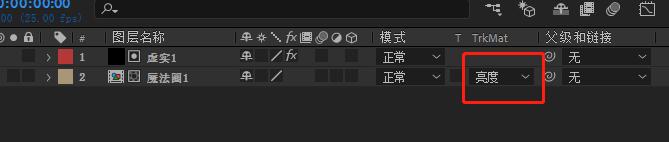
·ctrl d再做一层虚实,调整属性如图所示

四.色彩及发光
·将我们的四个图层全部右键做一个预合成,复制一层,给新复制的预合成添加高斯模糊和曲线调整的效果,属性如图所示

·将两个图层右键预合成,给新的预合成添加凸出、曲线、发光、色调的效果,属性如图

·将预合成的缩放属性,旋转属性,不透明度属性调出,0s-1s做关键帧动画,同时运动曲线进行调整



五、丰富粒子效果
·将我们的粒子素材加入,与魔法圈结合,形成更加有趣的效果,当然加入录好的人物效果会更好,使用摄像机跟踪工具即可实现魔法圈跟着人物运动。

免责声明:本文仅代表文章作者的个人观点,与本站无关。其原创性、真实性以及文中陈述文字和内容未经本站证实,对本文以及其中全部或者部分内容文字的真实性、完整性和原创性本站不作任何保证或承诺,请读者仅作参考,并自行核实相关内容。文章投诉邮箱:anhduc.ph@yahoo.com






